心动过速的症状与处理方法(详解心动过速的症状表现及应对策略)
52
2024-08-08
电脑在我们日常生活中扮演着重要的角色,但有时我们可能会遇到一些问题,其中之一就是电脑无法关机。这种情况下,许多人可能会感到困惑并且不知道如何解决。本文将探讨电脑无法关机的一些常见问题,并提供解决方案,帮助读者轻松应对这一问题。
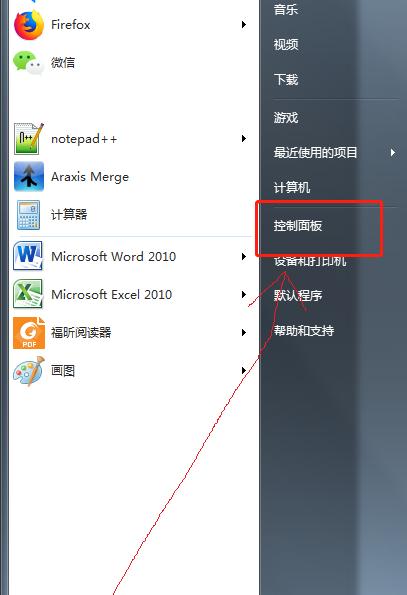
1.电源按钮故障:电脑无法关机的常见原因之一是电源按钮故障。当我们按下电源按钮时,如果没有任何反应,或者按钮感觉松动或卡住,那么可能是因为按钮本身出现了故障。
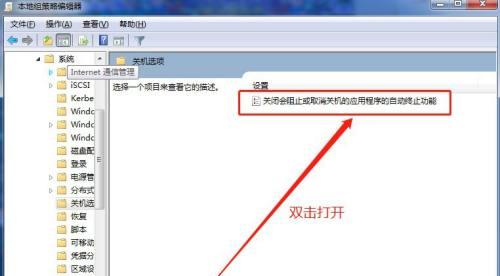
2.电源线连接问题:检查电源线是否正确连接到电脑和电源插座。如果电源线松动或者插头接触不良,会导致电脑无法正常关机。请确保插头完全插入插座,并且电源线与电脑连接紧密。
3.电池问题:对于笔记本电脑用户,电池可能是导致电脑无法关机的另一个常见原因。如果电池电量过低或者损坏,系统可能无法正常关闭。此时,尝试拔下电源适配器并取出电池,然后重新插入电源适配器尝试关机。
4.软件冲突:有时,电脑无法关机是由于安装的软件冲突导致的。某些程序可能在后台运行,阻止操作系统正常关闭。尝试通过按下Ctrl+Alt+Del组合键打开任务管理器,并结束任何可疑或占用大量系统资源的进程。
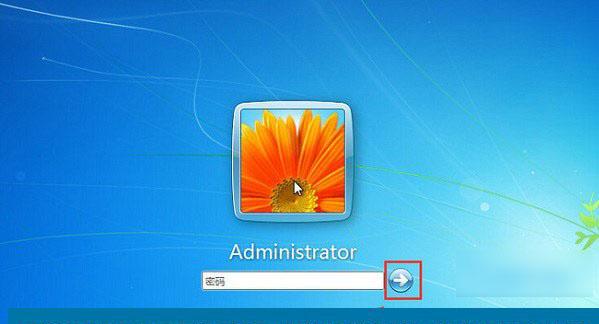
5.错误提示和报警:电脑无法关机时,操作系统可能会显示一些错误提示或报警。显示“拒绝访问”或“正在卸载程序”的消息。此时,可以尝试重新启动电脑,并在进入操作系统之前按下F8键进入安全模式。
6.硬件故障:如果以上方法都无法解决问题,那么可能是由于硬件故障导致的。主板、内存或硬盘出现故障可能会导致电脑无法关机。此时,最好将电脑送至专业维修中心进行检修。
7.安全模式:尝试进入安全模式关机,安全模式可以避免某些软件或驱动程序的干扰,以便顺利关机。按下电源按钮打开电脑,然后按下F8键进入安全模式,选择关机即可。
8.命令行关机:打开命令提示符窗口,输入“shutdown-s-f-t0”命令,并按下回车键。这个命令将会立即强制关机。
9.更新和修复:确保电脑的操作系统和驱动程序是最新版本。过时的软件和驱动程序可能会导致电脑无法正常关机。同时,可以运行系统自带的修复工具,如系统文件检查器(sfc/scannow)来修复任何损坏的系统文件。
10.清理注册表:注册表是操作系统存储配置信息的数据库,其中可能存在错误或损坏的项。使用注册表清理工具,如CCleaner,可以清理无效的注册表项,从而修复导致电脑无法关机的问题。
11.防病毒扫描:恶意软件可能会导致电脑出现各种问题,包括无法正常关机。运行最新的防病毒程序进行全盘扫描,并清理或隔离任何检测到的恶意软件。
12.硬件驱动更新:某些过时的或不兼容的硬件驱动程序可能会干扰电脑的正常关机。访问电脑制造商的官方网站,下载最新的硬件驱动程序,并按照说明进行安装。
13.检查硬件连接:电脑无法关机可能是由于硬件连接问题导致的。检查所有硬件设备,如键盘、鼠标、显示器等,确保连接良好并且没有松动。
14.系统还原:如果问题是在最近安装软件或进行系统更改后出现的,可以尝试使用系统还原功能将电脑恢复到之前的状态。打开系统还原,选择一个较早的还原点,并按照提示完成还原过程。
15.寻求专业帮助:如果经过多次尝试后仍无法解决电脑无法关机的问题,建议寻求专业帮助。联系电脑制造商的技术支持或带电脑到专业的维修中心进行诊断和修复。
电脑无法关机可能是由于多种原因导致的,包括硬件故障、软件冲突、驱动程序问题等。通过检查电源按钮、电源线连接、电池状态等常见问题,以及运行安全模式、命令行关机、更新和修复系统等方法,我们可以解决大多数电脑无法关机的问题。如果问题持续存在,应寻求专业帮助以确保电脑正常运行。
版权声明:本文内容由互联网用户自发贡献,该文观点仅代表作者本人。本站仅提供信息存储空间服务,不拥有所有权,不承担相关法律责任。如发现本站有涉嫌抄袭侵权/违法违规的内容, 请发送邮件至 3561739510@qq.com 举报,一经查实,本站将立刻删除。